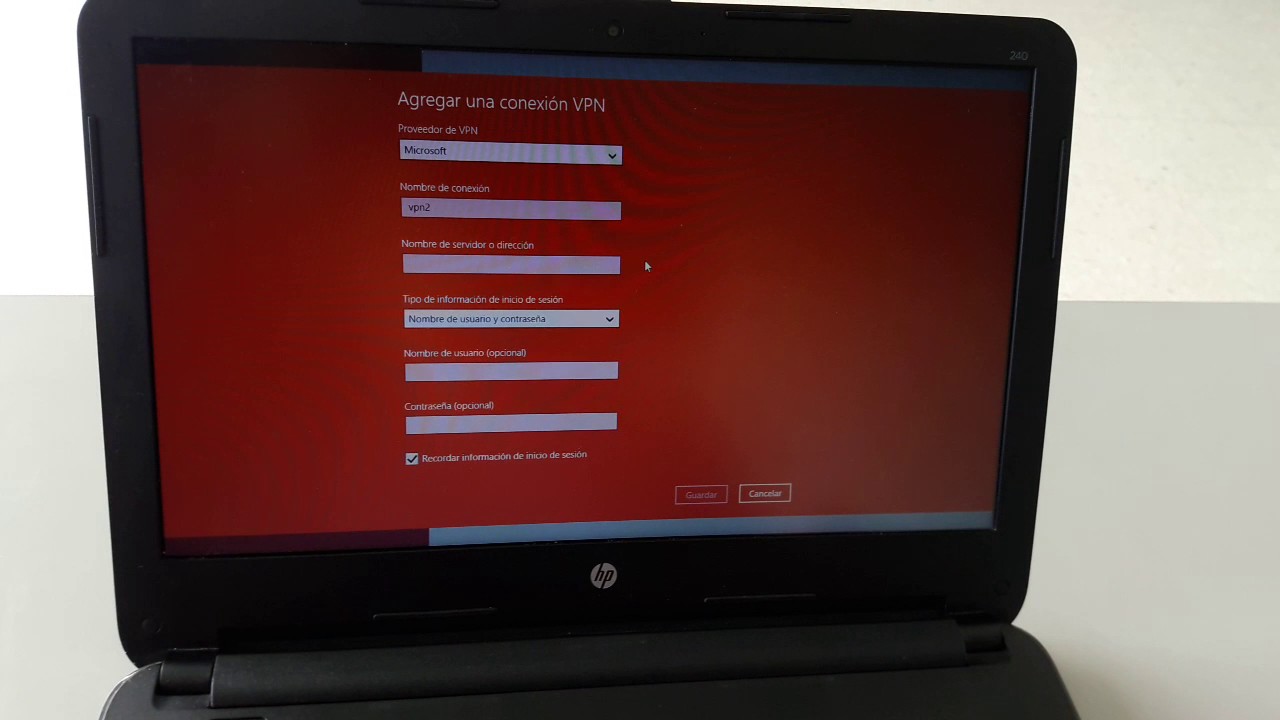
En la era digital, la privacidad y seguridad en línea son factores clave para proteger nuestra información personal y profesional. Una de las formas más efectivas de garantizar nuestra privacidad en línea es mediante el uso de una red privada virtual (VPN). En este tutorial, aprenderás cómo configurar una VPN en Windows 8.1, lo que te permitirá navegar de forma segura y anónima en internet. Sigue los pasos detallados a continuación para configurar tu VPN en Windows 8.1 en cuestión de minutos.
Todo lo que necesitas saber sobre las conexiones VPN en Windows 8
¿Qué es una conexión VPN?
Una conexión VPN (Virtual Private Network) es una tecnología que permite conectarse a una red privada a través de una red pública, como Internet. Esto se logra mediante la creación de un «túnel» encriptado entre el dispositivo del usuario y el servidor de la red privada. De esta manera, se puede acceder a recursos de la red privada desde cualquier lugar del mundo con conexión a Internet.
¿Por qué usar una conexión VPN en Windows 8?
Hay muchas razones para usar una conexión VPN en Windows 8. Algunas de ellas son:
– Acceder a recursos de la red privada desde cualquier lugar con conexión a Internet.
– Proteger la información que se envía y recibe en línea.
– Acceder a contenido restringido geográficamente.
– Evitar la censura en línea.
– Mantener la privacidad en línea.
¿Cómo configurar una conexión VPN en Windows 8?
Para configurar una conexión VPN en Windows 8, sigue estos pasos:
1. Haz clic en el icono de red en la barra de tareas.
2. Selecciona «Configuración de red y uso compartido».
3. Selecciona «Configuración de VPN».
4. Selecciona «Agregar una conexión VPN».
5. Ingresa los detalles de la conexión VPN, como el nombre de la conexión y la dirección del servidor VPN.
6. Selecciona el tipo de VPN que se está utilizando.
7. Ingresa el nombre de usuario y la contraseña para la conexión VPN.
8. Haz clic en «Guardar».
9. Haz clic en la conexión VPN recién creada y selecciona «Conectar».
10. Ingresa el nombre de usuario y la contraseña de la conexión VPN y haz clic en «Conectar».
¿Qué tipos de VPN están disponibles en Windows 8?
Hay varios tipos de VPN disponibles en Windows 8. Algunos de ellos son:
– VPN PPTP (Point-to-Point Tunneling Protocol).
– VPN L2TP (Layer 2 Tunneling Protocol).
– VPN SSTP (Secure Socket Tunneling Protocol).
– VPN IKEv2 (Internet Key Exchange version 2).
¿Cómo elegir el tipo de VPN adecuado?
El tipo de VPN adecuado dependerá de las necesidades del usuario. En general, se recomienda utilizar VPN SSTP o VPN IKEv2, ya que son los más seguros. Sin embargo, si se necesita una conexión VPN rápida y fácil de configurar, VPN PPTP o VPN L2TP pueden ser una buena opción.
Conclusión
Configurar una conexión VPN en Windows 8 es una tarea fácil que puede ofrecer muchos beneficios en términos de seguridad y privacidad en línea. Con la tecnología VPN, es posible acceder a recursos de una red privada desde cualquier lugar del mundo, proteger la información que se envía y recibe en línea, y evitar la censura y el bloqueo geográfico. Por lo tanto, si se valora la seguridad y la privacidad en línea, es importante considerar la posibilidad de utilizar una conexión VPN en Windows 8.
La guía definitiva para configurar una VPN sin la necesidad de software
Configurar una VPN en Windows 8.1 puede parecer complicado, pero en realidad es bastante sencillo si sigues los pasos adecuados. En esta guía, te mostraremos cómo configurar una VPN en Windows 8.1 sin la necesidad de utilizar software adicional.
Paso 1: Abre el menú de inicio y haz clic en «Panel de control».
Paso 2: Selecciona «Red e Internet» y luego «Centro de redes y recursos compartidos».
Paso 3: Haz clic en «Configurar una nueva conexión o red».
Paso 4: Selecciona «Conectar a una red de trabajo» y luego «Siguiente».
Paso 5: Introduce la dirección IP o el nombre de dominio del servidor VPN al que deseas conectarte y haz clic en «Siguiente».
Paso 6: Introduce tus credenciales de inicio de sesión para la VPN y haz clic en «Conectar».
Paso 7: Si todo ha ido bien, deberías estar conectado a la VPN. Para comprobarlo, abre el menú de inicio y haz clic en «Configuración». Luego, haz clic en «Redes» y deberías ver una conexión VPN activa.
Siguiendo estos simples pasos, podrás configurar una VPN en Windows 8.1 sin la necesidad de software adicional. Recuerda que estos pasos pueden variar ligeramente dependiendo de la versión de Windows que estés utilizando.
Configuración de VPN: Guía paso a paso para agregar una conexión segura en tu dispositivo
Si estás buscando una forma de aumentar la seguridad en línea, una VPN es una excelente opción. Configurar una VPN te permite navegar por la web de forma anónima y encriptar tu tráfico para protegerte de los hackers y otros peligros en línea. En este artículo, te mostraremos cómo configurar una conexión VPN en tu dispositivo con Windows 8.1.
Paso 1: Abre la aplicación Configuración
Para comenzar, abre la aplicación Configuración en tu dispositivo Windows 8.1. Puedes hacer esto haciendo clic en el botón «Inicio» y luego en «Configuración».
Paso 2: Selecciona la opción «Red e Internet»
Una vez que estés en la aplicación Configuración, selecciona la opción «Red e Internet».
Paso 3: Haz clic en «VPN»
En la sección «Red e Internet», busca la opción «VPN» y haz clic en ella.
Paso 4: Agrega una nueva conexión VPN
En la pantalla «VPN», busca la opción «Agregar una conexión VPN» y haz clic en ella.
Paso 5: Configura tu conexión VPN
En la pantalla «Agregar una conexión VPN», configura los detalles de tu conexión VPN. Esto incluirá el nombre de la conexión, la dirección del servidor VPN y los detalles de inicio de sesión. Es importante asegurarte de que todos los detalles sean precisos para que puedas conectarte correctamente.
Paso 6: Conéctate a tu VPN
Una vez que hayas configurado todos los detalles de tu conexión VPN, haz clic en «Guardar». Luego, haz clic en la conexión VPN que acabas de crear y selecciona «Conectar».
Paso 7: Disfruta de una conexión VPN segura
¡Eso es todo! Ahora estás conectado a una VPN segura y puedes navegar por la web de forma anónima y segura.
Sigue estos siete pasos y estarás navegando por la web de forma segura en poco tiempo.
Desinstalación de VPN en Windows 8: Guía paso a paso
Si ya no necesitas utilizar una VPN en tu ordenador con Windows 8, es importante que sepas cómo desinstalarla correctamente para evitar problemas en el futuro. A continuación, te presentamos una guía paso a paso para desinstalar una VPN en Windows 8:
Paso 1: Haz clic en el botón de «Inicio» en la pantalla principal de tu ordenador.
Paso 2: Busca la opción de «Panel de Control» y haz clic en ella.
Paso 3: En la ventana del Panel de Control, busca la opción de «Programas» y haz clic en ella.
Paso 4: En la lista de programas instalados, busca la VPN que deseas desinstalar y haz clic en ella.
Paso 5: Haz clic en el botón de «Desinstalar» y sigue las instrucciones en pantalla para completar el proceso de desinstalación.
Paso 6: Una vez que hayas completado la desinstalación, reinicia tu ordenador para asegurarte de que todos los cambios se hayan aplicado correctamente.
Siguiendo esta guía paso a paso, podrás desinstalar cualquier VPN que ya no necesites en tu ordenador con Windows 8. Recuerda reiniciar tu ordenador después de la desinstalación para asegurarte de que todo se haya aplicado correctamente.
